Blog
Wie man Audio zu PowerPoint-Präsentationen hinzufügt
- Oktober 13, 2025
- Gepostet von: admin
- Kategorie: Presentations
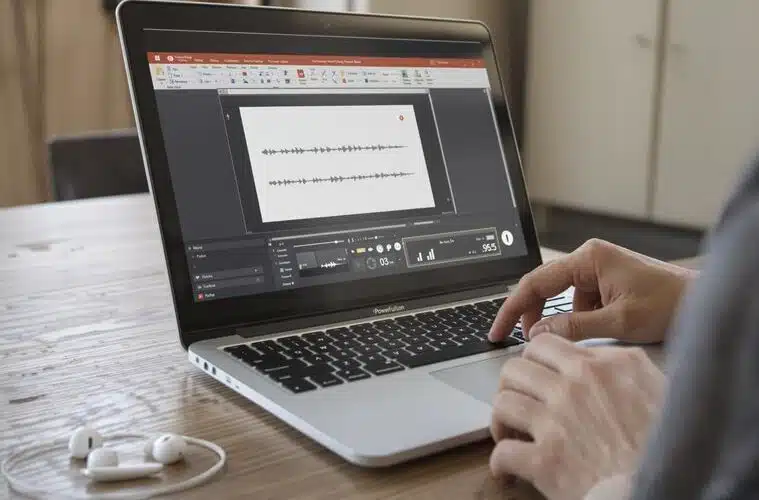
Um Audio zu PowerPoint hinzuzufügen, klicken wir auf die Registerkarte Einfügen, wählen das Audio-Dropdown-Menü aus und wählen entweder „Audio auf meinem PC”, um Dateien von unserem Computer hochzuladen, oder „Audio aufnehmen”, um eine Sprachaufnahme direkt in PowerPoint zu erstellen. Nach dem Einfügen können wir die Wiedergabe anpassen, indem wir das Lautsprechersymbol auswählen und auf die Registerkarte Wiedergabe zugreifen, wo wir Einstellungen wie automatische Wiedergabe, Lautstärke und ob die Audiodatei über mehrere Folien abgespielt wird, konfigurieren. Für präzises Timing verwenden wir die Funktion Audio kürzen, um Start- und Endpunkte perfekt anzupassen.
Auf einen Blick
- Fügen Sie Audio von Ihrem Computer ein, indem Sie zur Registerkarte Einfügen navigieren, Audio auswählen und dann “Audio auf meinem PC” wählen, um Dateien zu durchsuchen und einzubetten.
- Nehmen Sie Audio direkt in PowerPoint auf, indem Sie Einfügen > Audio > Audio aufnehmen für einzelne Folien oder die Registerkarte Aufzeichnen für vollständige Präsentationen verwenden.
- Passen Sie die Wiedergabe an, indem Sie das Lautsprechersymbol auswählen und Einstellungen wie automatische Wiedergabe, Schleife, Lautstärke und folienübergreifende Wiedergabe in der Registerkarte Wiedergabe anpassen.
- Schneiden Sie Audioclips mit der Funktion Audio kürzen zu, um Start- und Endmarkierungen anzupassen und bestimmte Segmente für Ihre Präsentation zu isolieren.
- Audio steigert das Engagement durch die Erstellung dynamischer Präsentationen, ermöglicht reibungslose Übergänge und erlaubt es, Aufzeichnungen wiederholt zu teilen, ohne sie live vortragen zu müssen.
Warum Audio in Ihren PowerPoint-Präsentationen verwenden
Audio verwandelt statische PowerPoint-Folien in dynamische Präsentationen, die die Aufmerksamkeit Ihres Publikums fesseln.
Wir zeigen Ihnen, warum es für moderne Präsentationen entscheidend ist.
Erstens schafft Audio sanfte Übergänge zwischen Themen und verbessert den Fluss Ihrer Präsentation.
Zweitens können Sie die Stimmen mehrerer Sprecher einbinden und so vielfältige Perspektiven zu Ihrem Inhalt hinzufügen.
Drittens können Sie Präsentationen einmal aufzeichnen und wiederholt teilen, ohne live zu präsentieren.
Viertens, wenn Sie ein audiovisueller Gestalter sind, präsentiert Audio Ihr Portfolio effektiv.
Fünftens erhöht Sound das Engagement und die Freude des Publikums während Ihrer gesamten Präsentation.
Diese Vorteile machen die Audio-Integration zu einem leistungsstarken Werkzeug für die Durchführung einprägsamer, professioneller PowerPoint-Präsentationen.
Wie man Audiodateien von Ihrem Computer einfügt
Nachdem Sie nun die Vorteile von Audio verstanden haben, fügen wir Ihre erste Audiodatei zu PowerPoint hinzu.
Navigieren Sie zur Registerkarte Einfügen im Menüband von PowerPoint. Klicken Sie auf den Dropdown-Pfeil bei Audio in der Gruppe Medien. Wählen Sie „Audio auf meinem PC” aus den Menüoptionen aus.
Durchsuchen Sie die Dateien Ihres Computers und wählen Sie die gewünschte Audiodatei aus, dann klicken Sie auf Einfügen. Eine Lautsprecher-Miniaturansicht mit Wiedergabesteuerung wird auf Ihrer Folie erscheinen.
Sie können diese Miniaturansicht überall auf der Folie neu positionieren, indem Sie sie anklicken und ziehen. Die Audiodatei ist nun eingebettet und bereit zur Anpassung.
Audio direkt in PowerPoint aufnehmen
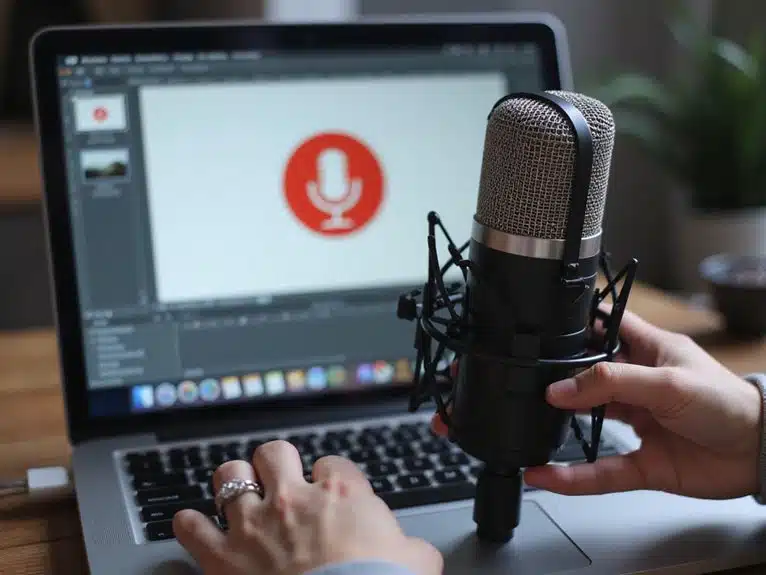
PowerPoint ermöglicht es Ihnen, Audio aufzunehmen, ohne die Anwendung zu verlassen.
Wir nehmen direkt auf unseren Folien mit der integrierten Funktion auf.
Für die Sprachaufnahme einer einzelnen Folie navigieren Sie zu Einfügen > Audio > Audio aufnehmen. Das Menü „Sound aufnehmen” erscheint, wo wir unsere Aufnahme benennen. Klicken Sie auf den roten Aufnahmeknopf, um die Audioaufnahme zu starten, und stoppen Sie dann, wenn Sie fertig sind.
Für die Sprachaufnahme der gesamten Präsentation verwenden wir die Registerkarte „Aufzeichnen” und wählen „Von Beginn an”. Dies nimmt Audio über unser gesamtes Deck auf.
Vor der Aufnahme überprüfen Sie, ob wir ein funktionierendes Mikrofon angeschlossen haben.
Sobald wir fertig sind, können wir die Datei mit vollständiger Audiosprachaufnahme zum Teilen exportieren.
Anpassen der Audio-Wiedergabe-Einstellungen
Sobald wir unseren Folien Audio hinzugefügt haben, werden wir die Wiedergabe genau abstimmen.
Wir wählen die Lautsprecher-Miniaturansicht aus und klicken dann auf die Registerkarte Wiedergabe. In der Gruppe Audiooptionen konfigurieren wir diese Einstellungen:
- Start: Wählen Sie „In Klickreihenfolge”, „Automatisch” oder „Beim Klicken”
- Folienübergreifend wiedergeben: Aktivieren Sie die kontinuierliche Wiedergabe über mehrere Folien hinweg
- Wiederholen bis Beenden: Stellen Sie Audio so ein, dass es sich unbegrenzt wiederholt
- Lautstärke: Passen Sie den Tonpegel an (Niedrig, Mittel, Hoch oder Stumm)
Wir verwenden auch den Bereich Bearbeitung, um Clips zu kürzen.
Wir ziehen die grüne Startleiste und die rote Endleiste, um unser gewünschtes Audiosegment auszuwählen.
Audioclips schneiden und bearbeiten

Das Feinabstimmen unserer Audioclips garantiert, dass sie perfekt zu unseren Folien passen.
Wir wählen die Lautsprecher-Miniaturansicht auf unserer Folie aus und navigieren dann zur Registerkarte “Wiedergabe”, die im Menüband erscheint. Im Bereich “Bearbeitung” klicken wir auf “Audio zuschneiden”, um auf die Zuschneidefunktionen zuzugreifen.
Wir passen die grüne Startleiste und die rote Endleiste an, um unser gewünschtes Audiosegment zu isolieren. Während wir diese Markierungen ziehen, können wir die Audiodatei abspielen, um zu überprüfen, ob wir den richtigen Abschnitt erfasst haben.
Sobald wir mit unserer Auswahl zufrieden sind, klicken wir auf OK, um die Änderungen anzuwenden und sicherzustellen, dass unsere Audiodatei unsere Präsentation nahtlos verbessert.
Hochwertige Audio-Ressourcen und Vorlagen finden
Wir werden unsere Präsentationen verbessern, indem wir über Envatos Abonnementdienst auf professionelle Audioressourcen zugreifen, der unbegrenzte Downloads von benutzerdefinierten Soundeffekten und lizenzfreien Musiktracks bietet.
Diese Plattform bietet über 600.000 Soundeffekte in mehreren Kategorien und stellt sicher, dass wir den perfekten Sound für jeden Präsentationskontext finden werden.
Um unsere Audiointegration zu optimieren, sollten wir:
- Envatos umfangreiche Bibliothek mit lizenzfreier Musik und Soundeffekten durchsuchen
- Unbegrenzt Assets herunterladen, ohne zusätzliche Kosten über das Abonnement hinaus
- Professionelle PowerPoint-Vorlagen auswählen, die unsere Audioauswahl ergänzen
- Auf kontinuierlich aktualisierte Designs und Audioressourcen für vielfältige Präsentationsbedürfnisse zugreifen
Dieses Pauschalpreismodell beseitigt Urheberrechtsbedenken und wertet unsere Foliensätze mit ansprechendem audiovisuellem Inhalt auf. Darüber hinaus gewährleistet die Implementierung von effektivem URL-Management während des Integrationsprozesses, dass unsere Präsentationsmaterialien für das Publikum zugänglich und funktionsfähig bleiben.
Häufig gestellte Fragen
Welche Audioformate sind mit PowerPoint-Präsentationen kompatibel?
Wir können mehrere Audioformate in PowerPoint einfügen, darunter WAV-, MP3-, WMA-, AIFF- und M4A-Dateien. Wir navigieren zu Einfügen > Audio > Audio auf meinem PC, dann durchsuchen und wählen unsere kompatible Audiodatei aus, um sie hinzuzufügen.
Kann ich mehreren Folien gleichzeitig Audio hinzufügen?
Obwohl PowerPoint uns nicht erlaubt, Audio zu mehreren Folien gleichzeitig hinzuzufügen, erzielen wir ähnliche Ergebnisse, indem wir Audio einmal einfügen und dann in der Registerkarte Wiedergabe in der Gruppe Audiooptionen „Folienübergreifend wiedergeben” auswählen, um eine kontinuierliche Wiedergabe zu ermöglichen.
Wie passe ich die Audiolautstärke in PowerPoint an?
Wir wählen das Audio-Symbol auf unserer Folie aus und klicken dann auf die Registerkarte Wiedergabe. In der Gruppe Audiooptionen verwenden wir das Dropdown-Menü Lautstärke, um Leise, Mittel, Laut oder Stumm für unseren gewünschten Lautstärkepegel auszuwählen.
Können Zuschauer Audiodateien aus geteilten PowerPoint-Präsentationen herunterladen?
Nein, Betrachter können eingebettete Audiodateien nicht direkt aus geteilten PowerPoint-Präsentationen herunterladen. Wenn wir die Präsentation jedoch als PowerPoint-Bildschirmpräsentation (.ppsx) oder PDF speichern, wird der Audioinhalt unzugänglich, wodurch unser Inhalt vor Extraktion geschützt wird.
Erhöht das Hinzufügen von Audio die PowerPoint-Dateigröße erheblich?
Ja, das Hinzufügen von Audio erhöht die PowerPoint-Dateigröße erheblich. Wir empfehlen, Audiodateien zu komprimieren, bevor Sie sie einfügen. Navigieren Sie zu Datei > Info > Medien komprimieren und wählen Sie dann Ihre bevorzugte Qualitätseinstellung aus, um die Gesamtgröße der Präsentation zu reduzieren.
Zusammenfassung und Schlussfolgerung
Studien zeigen, dass Präsentationen mit Audio die Informationsspeicherung um bis zu 65% im Vergleich zu reinen Folien erhöhen. Nachdem wir nun das Einfügen von Dateien, das Aufnehmen von Kommentaren, das Anpassen von Wiedergabeeinstellungen und das Zuschneiden von Clips behandelt haben, sind Sie in der Lage, wirklich einprägsame Präsentationen zu erstellen. Beginnen Sie damit, ein Audioelement auszuwählen – sei es Hintergrundmusik oder Voice-Over-Kommentar – und testen Sie es mit Ihrer nächsten Präsentation. Wir werden sehen, welchen Unterschied Audio dabei macht, Ihr Publikum zu fesseln und Ihre Botschaft effektiv zu vermitteln.
